Remediați eroarea Chrome ERR_CONNECTION_TIMED_OUT
Publicat: 2018-12-07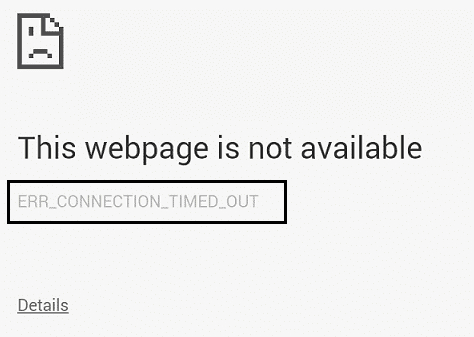
Dacă nu puteți accesa Internetul sau orice site web folosind Google Chrome, atunci nu vă faceți griji ca mulți utilizatori care se confruntă cu o problemă similară și, din fericire, există diverse remedieri pentru a rezolva această problemă. Când încercați să vizitați orice pagină web în Chrome, vă confruntați cu mesajul de eroare „ ERR_CONNECTION_TIMED_OUT ”. Cauza acestei erori pare să fie Chrome depășit, sistemul corupt sau fișierele Chrome, configurația DNS incorectă, un proxy prost sau conexiunea ar putea fi blocată de la fișierele gazde etc. Deci, fără a pierde timp, să vedem Cum să remediați eroarea ERR_CONNECTION_TIMED_OUT Chrome cu ajutorul tutorialului de mai jos.
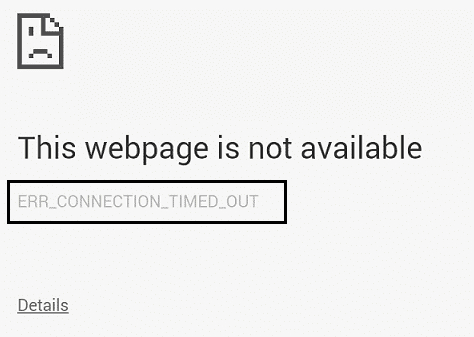
Cuprins
- Remediați eroarea Chrome ERR_CONNECTION_TIMED_OUT
- Metoda 1: Modificați fișierul Hosts pentru a permite conexiunea
- Metoda 2: Debifați Proxy
- Metoda 3: Ștergeți datele de navigare
- Metoda 4: spălați DNS și reînnoiți IP
- Metoda 5: Utilizați Google DNS
- Metoda 6: Actualizați driverul adaptorului de rețea
- Metoda 7: Dezactivați temporar Antivirus și Firewall
- Metoda 8: Utilizați Instrumentul de curățare Chrome
Remediați eroarea Chrome ERR_CONNECTION_TIMED_OUT
Asigurați-vă că ați creat un punct de restaurare în cazul în care ceva nu merge bine.
Metoda 1: Modificați fișierul Hosts pentru a permite conexiunea
1. Apăsați tasta Windows + Q apoi tastați Notepad și faceți clic dreapta pe el pentru a selecta Executare ca administrator.
2. Acum faceți clic pe Fișier , apoi selectați Deschidere și navigați la următoarea locație:
C:\Windows\System32\drivers\etc
3. Apoi, din tipul de fișier, selectați Toate fișierele.
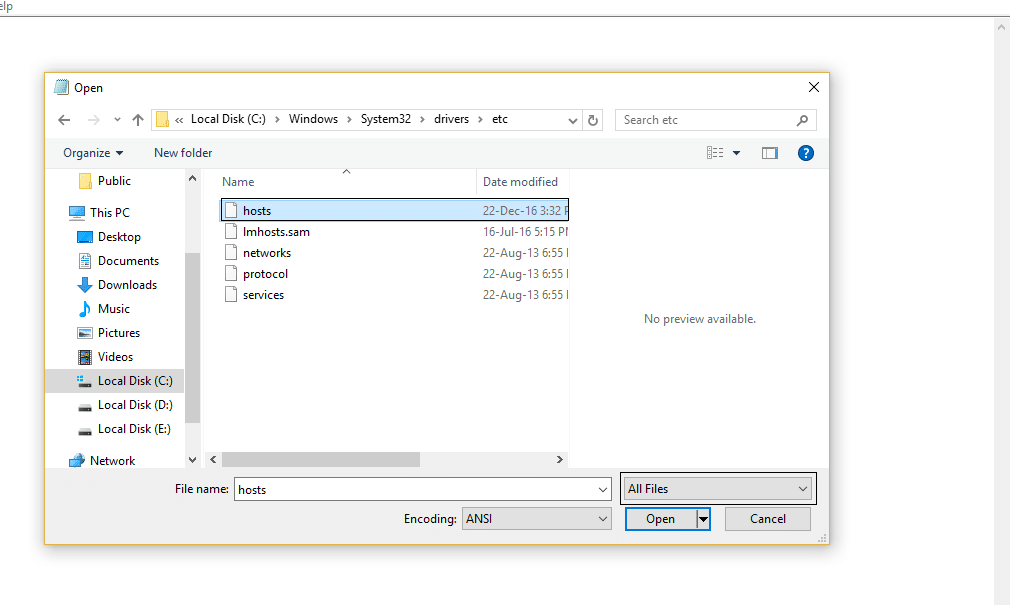
4. Apoi selectați fișierul hosts și faceți clic pe deschidere.
5. Ștergeți totul după ultimul semn #.
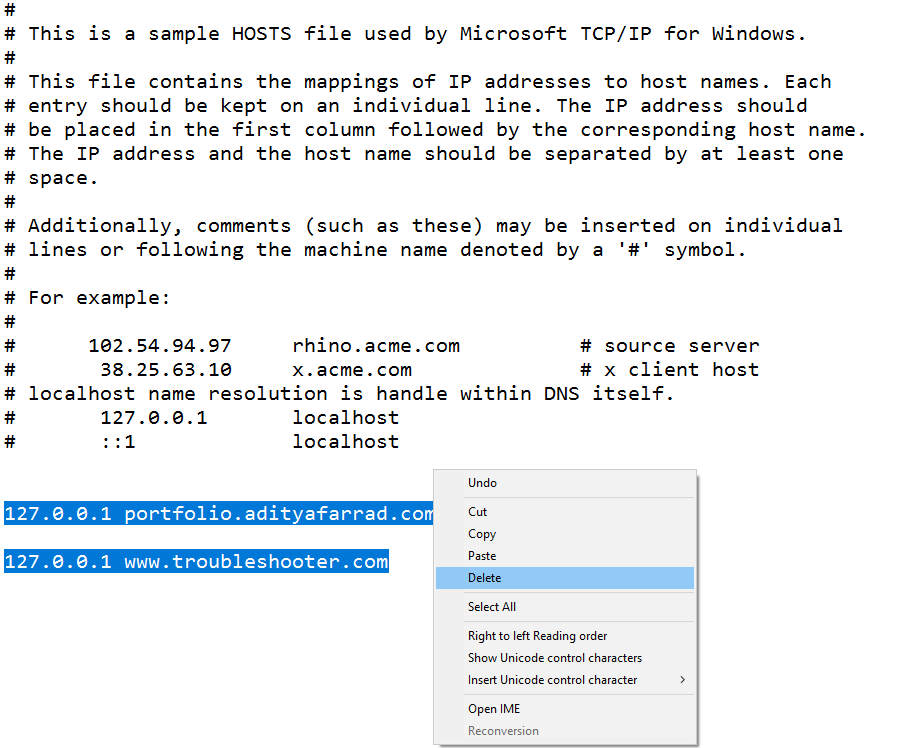
6. Faceți clic pe Fișier>salvare , apoi închideți notepad-ul și reporniți computerul.
Metoda 2: Debifați Proxy
1. Apăsați tasta Windows + R, apoi tastați „ inetcpl.cpl ” și apăsați Enter pentru a deschide Proprietăți Internet.
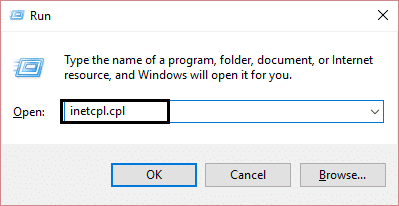
2. Apoi, accesați fila Conexiuni și selectați Setări LAN.
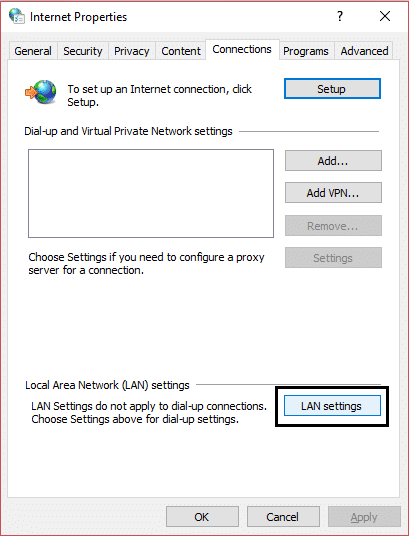
3. Debifați Utilizați un server proxy pentru LAN și asigurați-vă că este bifată „ Detectare automată a setărilor ”.
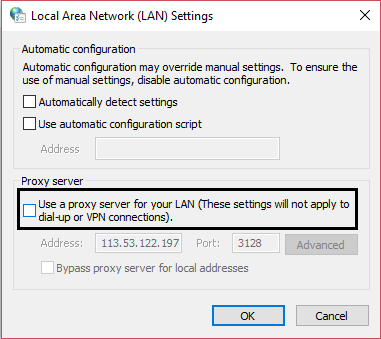
4. Faceți clic pe Ok , apoi pe Aplicare și reporniți computerul.
Metoda 3: Ștergeți datele de navigare
Când datele de navigare nu sunt șterse de mult timp, acest lucru poate provoca și eroarea Chrome ERR_CONNECTION_TIMED_OUT.
1. Deschideți Google Chrome și apăsați Ctrl + H pentru a deschide istoricul.
2. Apoi, faceți clic pe Ștergeți datele de navigare din panoul din stânga.
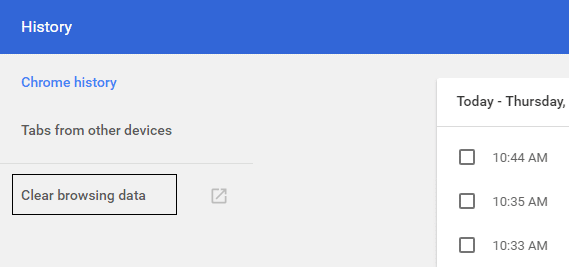
3. Asigurați-vă că „începutul timpului” este selectat sub Eliminați următoarele elemente din.
4. De asemenea, bifați următoarele:
Istoricul de navigare
Descărcare istoric
Cookie-uri și alte date despre tată și plugin
Imagini și fișiere stocate în cache
Completarea automată a datelor din formular
Parole
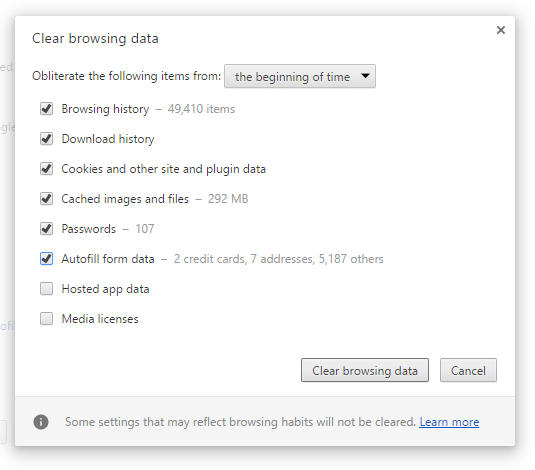
5. Acum faceți clic pe Ștergeți datele de navigare și așteptați să se termine.
6. Închideți browserul și reporniți computerul.
Metoda 4: spălați DNS și reînnoiți IP
1. Deschideți linia de comandă. Utilizatorul poate efectua acest pas căutând „cmd” și apoi apăsând Enter.
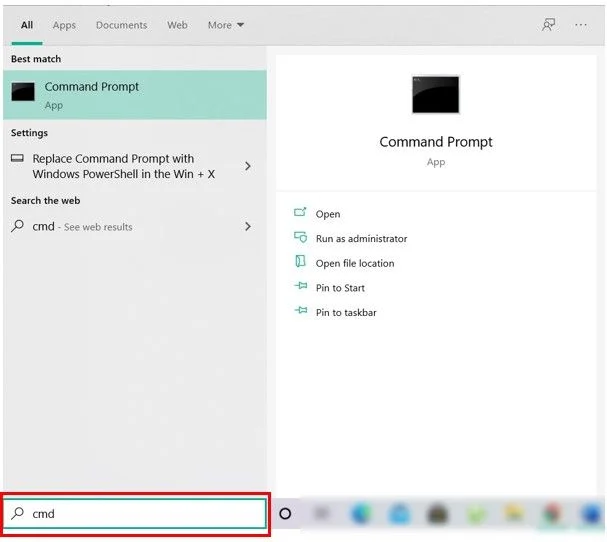
2. În tipul cmd, urmați următoarele și apăsați enter după fiecare:
a) ipconfig /flushdns
b) ipconfig /registerdns
c) ipconfig /release
d) ipconfig /renew
e) resetarea netsh winsock
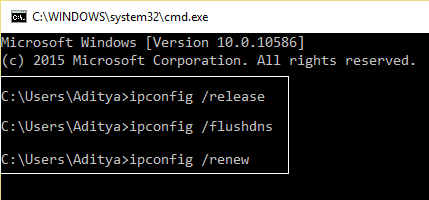
3. Reporniți computerul pentru a aplica modificările și pentru a vedea dacă puteți remedia eroarea Chrome ERR_CONNECTION_TIMED_OUT.
Metoda 5: Utilizați Google DNS
Puteți utiliza DNS-ul Google în locul DNS-ului implicit setat de furnizorul dvs. de servicii de internet sau de producătorul adaptorului de rețea. Acest lucru se va asigura că DNS-ul pe care îl folosește browserul dvs. nu are nimic de-a face cu videoclipul YouTube care nu se încarcă. Pentru a face asta,
1. Faceți clic dreapta pe pictograma rețelei (LAN) din capătul din dreapta al barei de activități și faceți clic pe Deschide Setări de rețea și Internet.
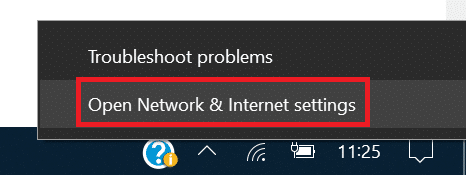
2. În aplicația de setări care se deschide, faceți clic pe Schimbați opțiunile adaptorului din panoul din dreapta.

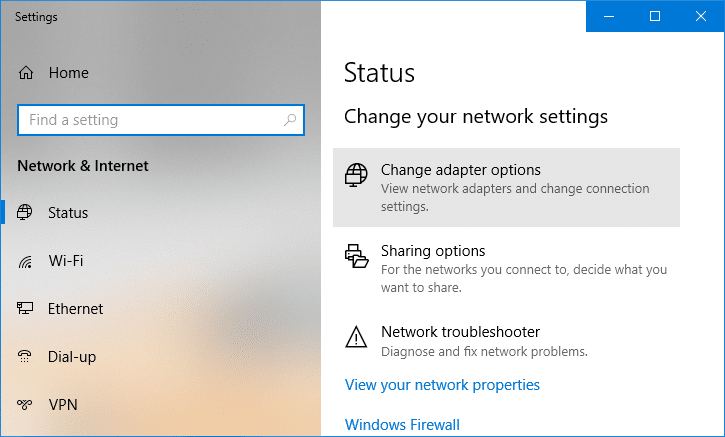
3. Faceți clic dreapta pe rețeaua pe care doriți să o configurați și faceți clic pe Proprietăți.
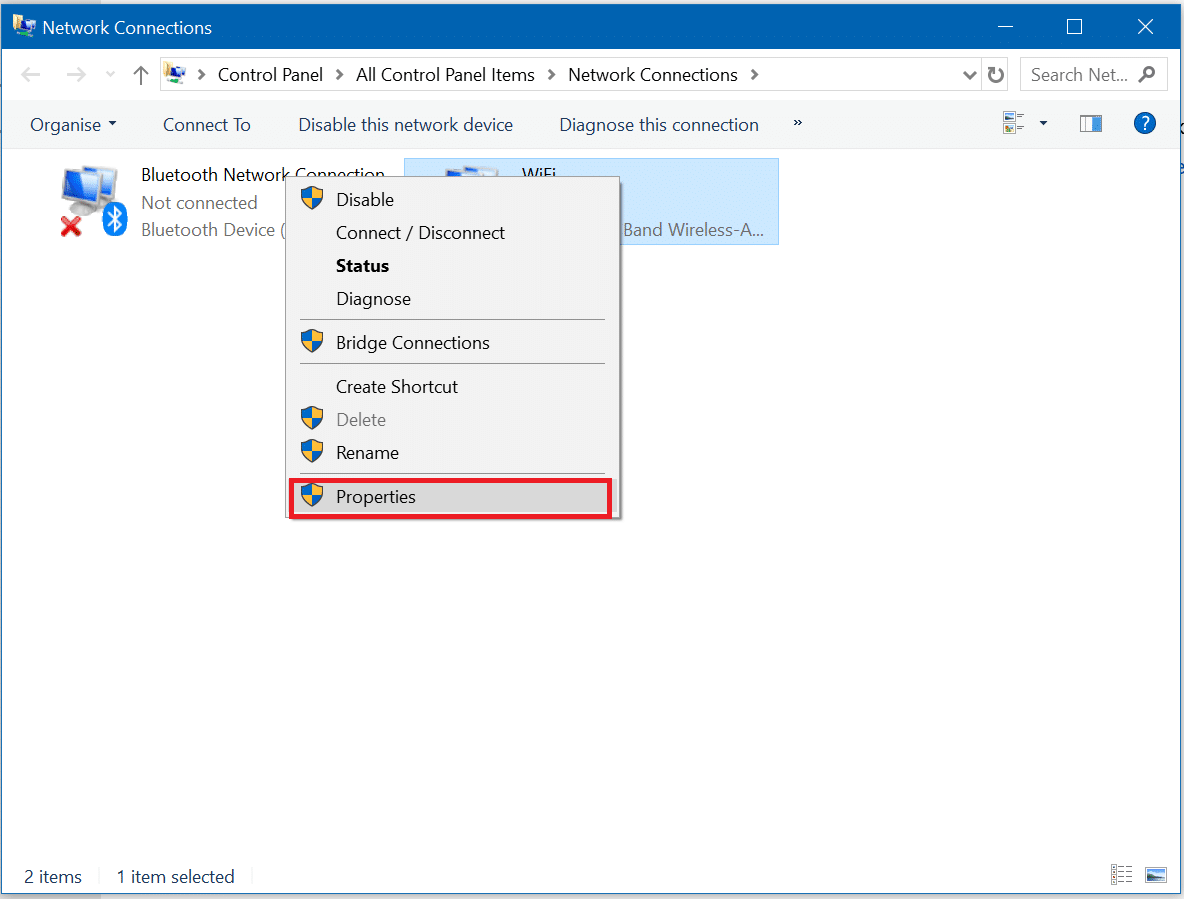
4. Faceți clic pe Internet Protocol Version 4 (IPv4) din listă și apoi faceți clic pe Proprietăți.
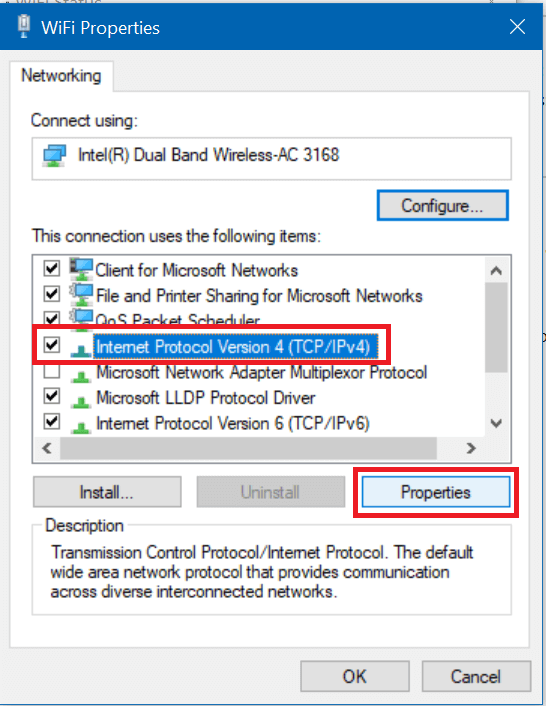
Citiți și: Eroare Remediați serverul DNS ar putea fi indisponibil
5. În fila General, alegeți „ Utilizați următoarele adrese de server DNS ” și introduceți următoarele adrese DNS.
Server DNS preferat: 8.8.8.8
Server DNS alternativ: 8.8.4.4
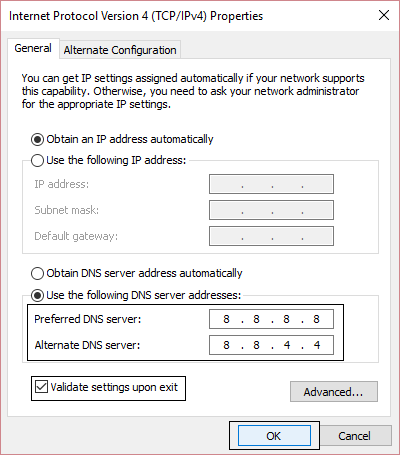
6. În cele din urmă, faceți clic pe OK în partea de jos a ferestrei pentru a salva modificările.
7. Reporniți computerul și odată ce sistemul repornește, vedeți dacă puteți remedia videoclipurile YouTube nu se vor încărca. „A apărut o eroare, încercați din nou mai târziu”.
Metoda 6: Actualizați driverul adaptorului de rețea
1. Apăsați tasta Windows + R, apoi tastați devmgmt.msc și apăsați Enter.
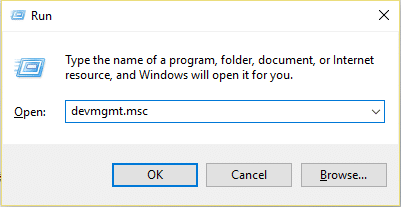
2. Faceți clic dreapta pe adaptorul wireless sub Network Adapters și selectați Update Driver.
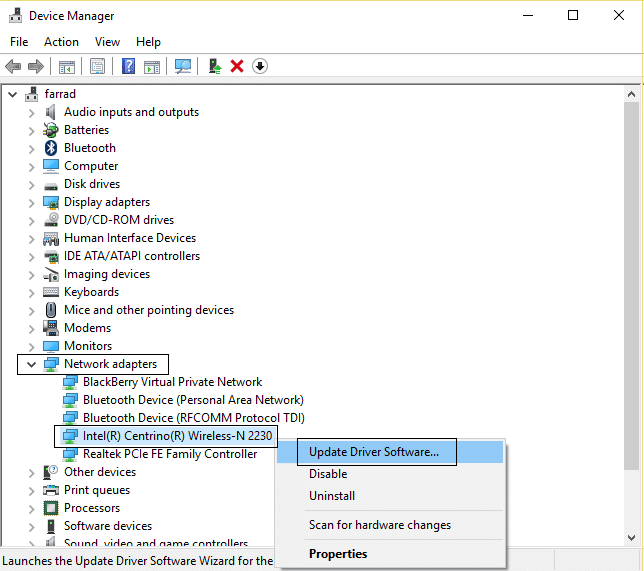
3. Selectați „ Browse my computer for driver software. ”
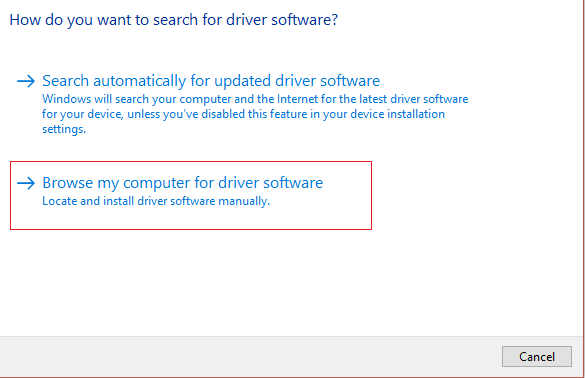
4. Faceți clic din nou pe „ Permiteți-mi să aleg dintr-o listă de drivere disponibile pe computerul meu. ”
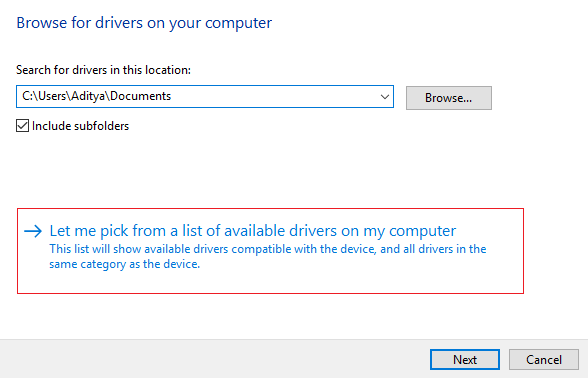
5. Selectați cel mai recent driver disponibil din listă și faceți clic pe Următorul.
6. Reporniți computerul pentru a salva modificările și pentru a vedea dacă puteți remedia eroarea ERR_CONNECTION_TIMED_OUT Chrome.
Metoda 7: Dezactivați temporar Antivirus și Firewall
Uneori, programul Antivirus poate provoca o eroare, iar pentru a verifica că nu este cazul aici, trebuie să dezactivați antivirusul pentru o perioadă limitată de timp, astfel încât să puteți verifica dacă eroarea mai apare când antivirusul este oprit.
1. Faceți clic dreapta pe pictograma Program antivirus din bara de sistem și selectați Dezactivare.
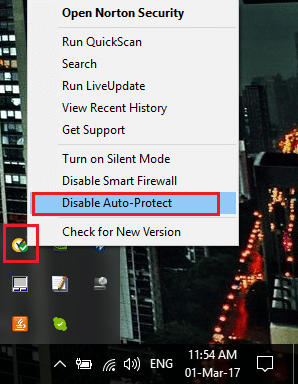
2. Apoi, selectați intervalul de timp pentru care Antivirusul va rămâne dezactivat.
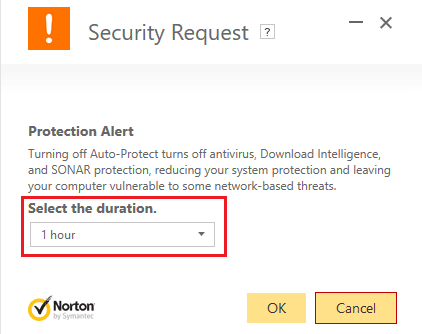
Notă: Alegeți cea mai mică perioadă de timp posibilă, de exemplu, 15 minute sau 30 de minute.
3. După ce ați terminat, încercați din nou să vă conectați pentru a deschide Google Chrome și verificați dacă eroarea se rezolvă sau nu.
4. Căutați panoul de control din bara de căutare din meniul Start și faceți clic pe el pentru a deschide panoul de control.
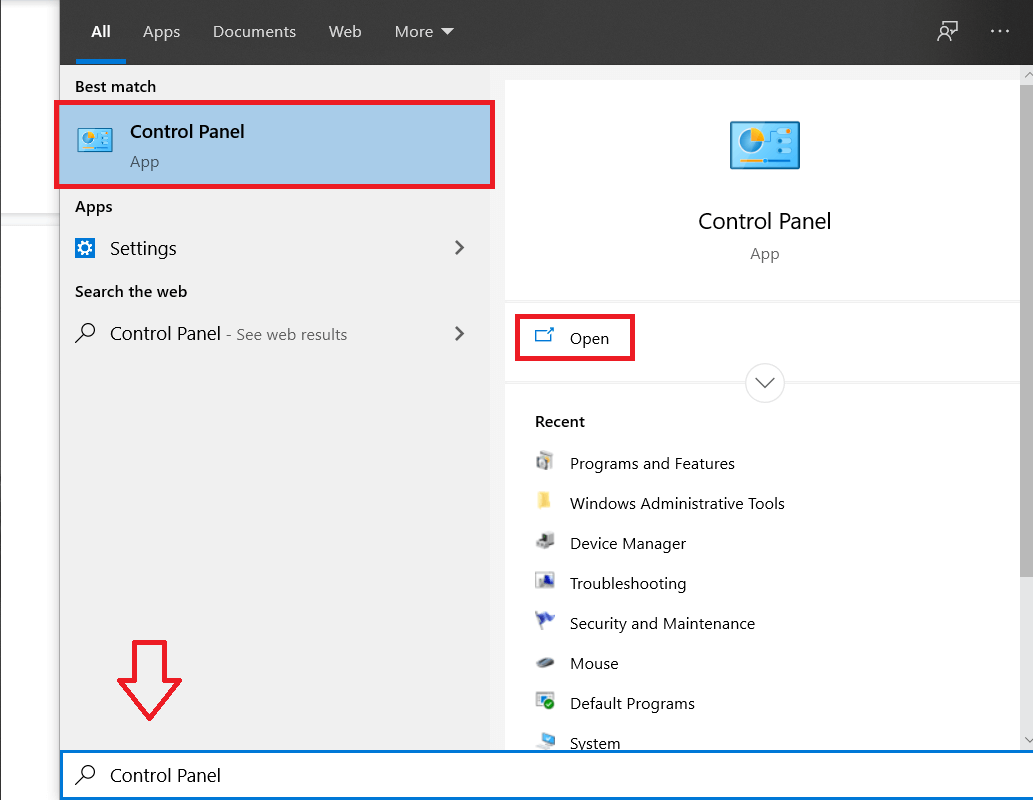
5. Apoi, faceți clic pe System and Security, apoi faceți clic pe Windows Firewall.
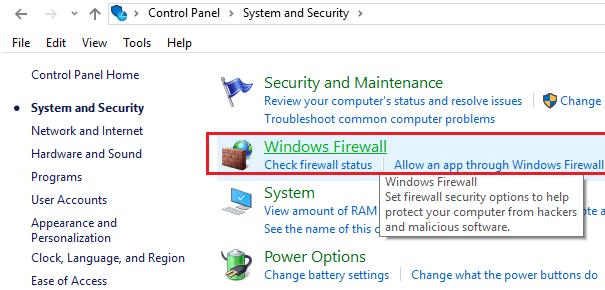
6. Acum, din panoul din stânga ferestrei, faceți clic pe Activare sau dezactivare Windows Firewall.
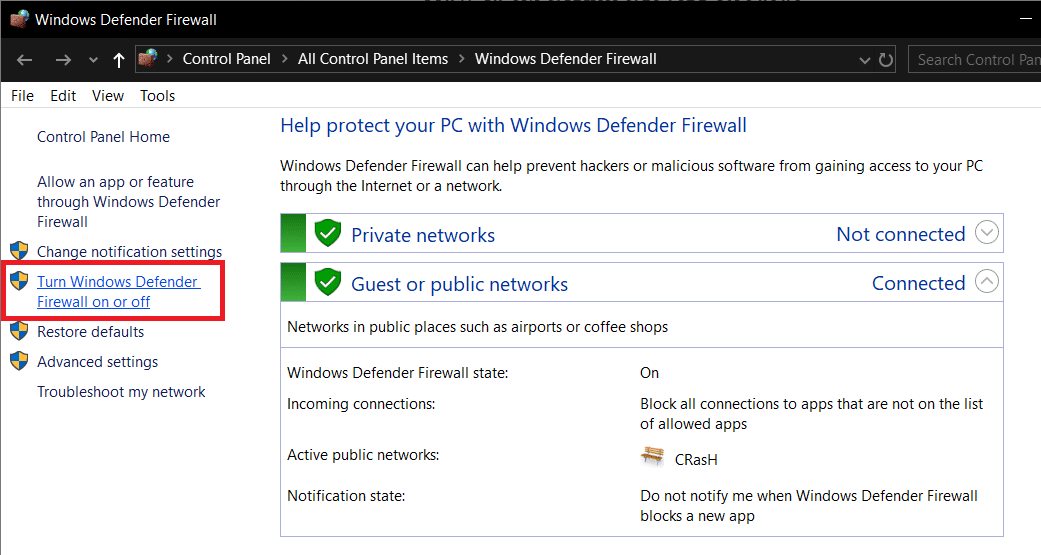
7. Selectați Opriți paravanul de protecție Windows și reporniți computerul.
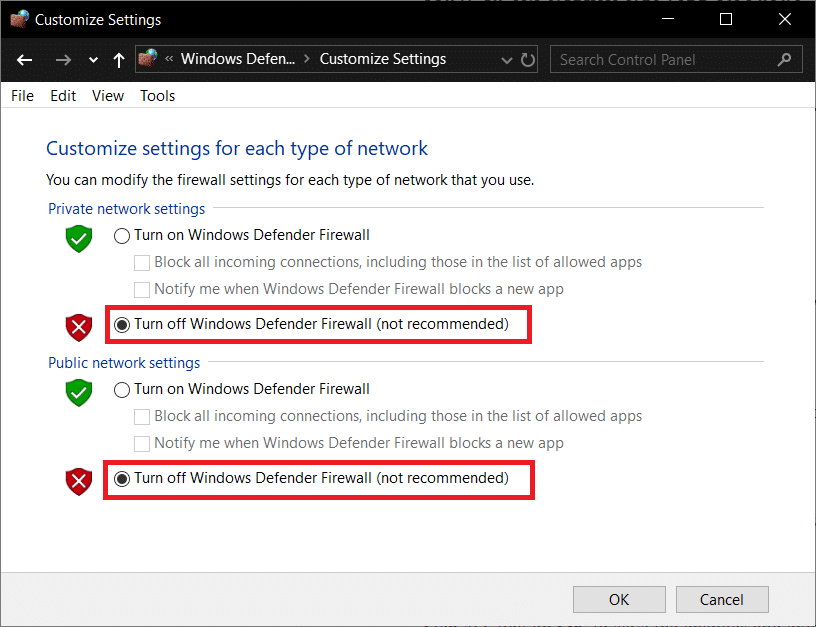
Încercați din nou să deschideți Google Chrome și să vizitați pagina web, care arăta mai devreme eroarea. Dacă metoda de mai sus nu funcționează, vă rugăm să urmați aceiași pași pentru a activa din nou Firewall.
Metoda 8: Folosiți Instrumentul de curățare Chrome
Instrumentul oficial de curățare Google Chrome ajută la scanarea și eliminarea software-urilor care pot cauza probleme cu Chrome, cum ar fi blocări, pagini de pornire neobișnuite sau bare de instrumente, anunțuri neașteptate de care nu puteți scăpa sau modificarea experienței dvs. de navigare.
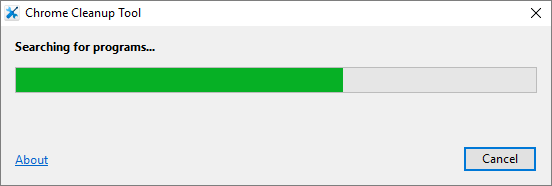
Recomandat:
- Remediați eroarea Windows Update 80072EE2
- Cum să setați limita de date pentru WiFi și Ethernet în Windows 10
- 12 moduri de a rezolva problema Steam nu deschide
- Remediați conectivitate IPv6, fără acces la internet pe Windows 10
Atât ați remediat cu succes eroarea ERR_CONNECTION_TIMED_OUT Chrome, dar dacă mai aveți întrebări cu privire la acest tutorial, nu ezitați să le întrebați în secțiunea de comentarii.
